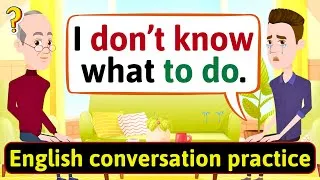English Vocabulary Builder: Using the Computer & Internet
60,101 views ・ 2023-03-19
لطفا برای پخش فیلم روی زیرنویس انگلیسی زیر دوبار کلیک کنید. زیرنویس های ترجمه شده به صورت ماشینی ترجمه می شوند.
New videos
این سایت ویدیوهای یوتیوب را به شما معرفی می کند که برای یادگیری زبان انگلیسی مفید هستند. دروس انگلیسی را خواهید دید که توسط معلمان درجه یک از سراسر جهان تدریس می شود. روی زیرنویس انگلیسی نمایش داده شده در هر صفحه ویدیو دوبار کلیک کنید تا ویدیو از آنجا پخش شود. زیرنویسها با پخش ویدیو همگام میشوند. اگر نظر یا درخواستی دارید، لطفا با استفاده از این فرم تماس با ما تماس بگیرید.